Microsoft hará obligatoria la instalación del nuevo Outlook en Windows 10

Actualmente Microsoft está teniendo dificultades para convertir a los usuarios a nuevos productos y servicios.
Muchos profesionales de TI utilizan PowerShell para administrar computadoras y dispositivos con Windows, así como para ejecutar tareas administrativas de todo tipo. Antes de poder usar PowerShell en Windows 11 y Windows 10, primero debe saber cómo iniciarlo. A continuación, presento una lista de todos los métodos disponibles para iniciar Windows PowerShell, incluido cómo ejecutarlo con derechos de administrador. Sigue leyendo para aprender más:
NOTA: Esta guía cubre Windows 11 y Windows 10. Los métodos pueden tener diferencias leves entre ambos sistemas operativos. Si no sabes la versión de Windows que tienes en tu dispositivo, lee este tutorial: Cómo saber qué Windows tengo.
La forma más rápida de abrir PowerShell es mediante la Búsqueda de Windows. En Windows 11, acceder a Buscar es simple: haz clic en el botón de búsqueda en la barra de tareas. Luego, escribe powershell. Haz clic en el resultado de Windows PowerShell para ejecutarlo, o elige el botón correspondiente para abrirlo como administrador.

En Windows 10, simplemente haz clic en el campo de búsqueda en la barra de tareas, ingresa powershell y selecciona el resultado correspondiente. Para ejecutarlo con derechos administrativos, elige el botón en el panel derecho de la ventana de búsqueda.
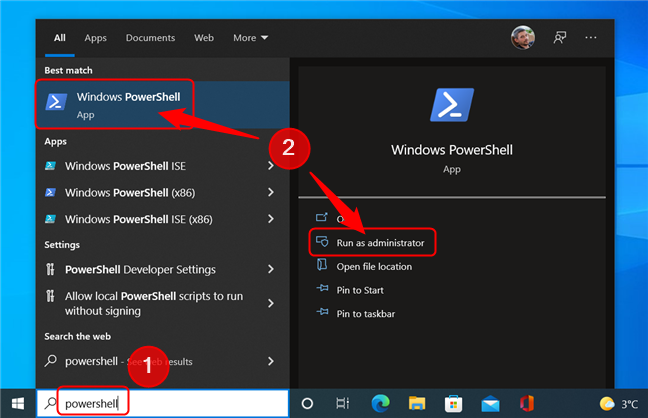
En ambos sistemas operativos, también puedes ejecutar como administrador haciendo clic derecho en el resultado y seleccionando "Ejecutar como administrador".
Para iniciar PowerShell, presiona Win + R y en la ventana que aparece, escribe powershell y presiona Enter o haz clic en Aceptar.
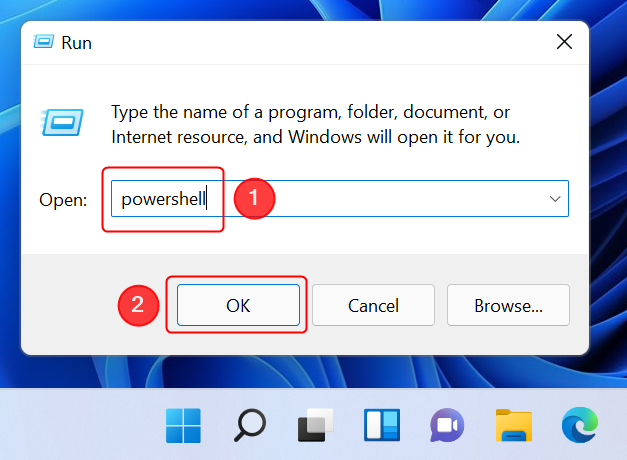
Para abrir PowerShell desde el menú de inicio en Windows 10, simplemente accede a la carpeta de accesos directos de Windows PowerShell.
Abre PowerShell a través del Explorador de archivos. Encuentra el ejecutable en la ruta C:\Windows\System32\WindowsPowerShell\v1.0 y ejecuta powershell.exe como administrador.
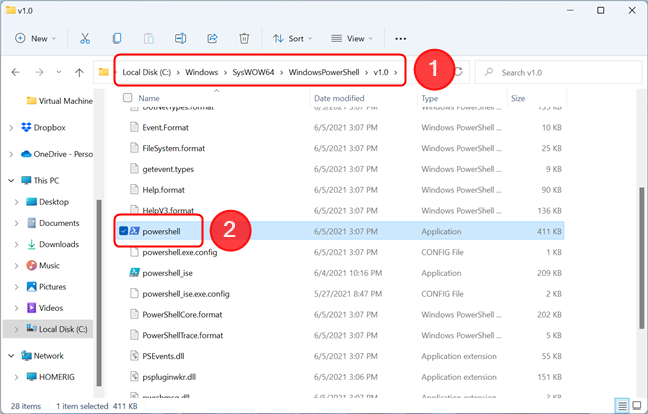
Accede al menú WinX presionando Win + X o haciendo clic derecho sobre el logotipo de Windows. Allí encontrarás accesos directos para iniciar PowerShell.
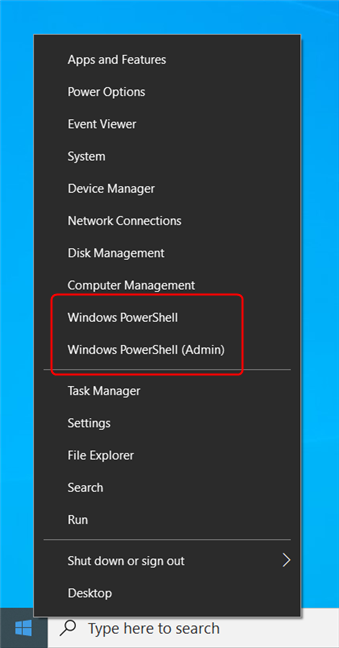
Si prefieres acceder a PowerShell rápidamente, considera crear un acceso directo siguiendo las instrucciones de esta guía: Cómo crear accesos directos para archivos, carpetas y páginas web en Windows.
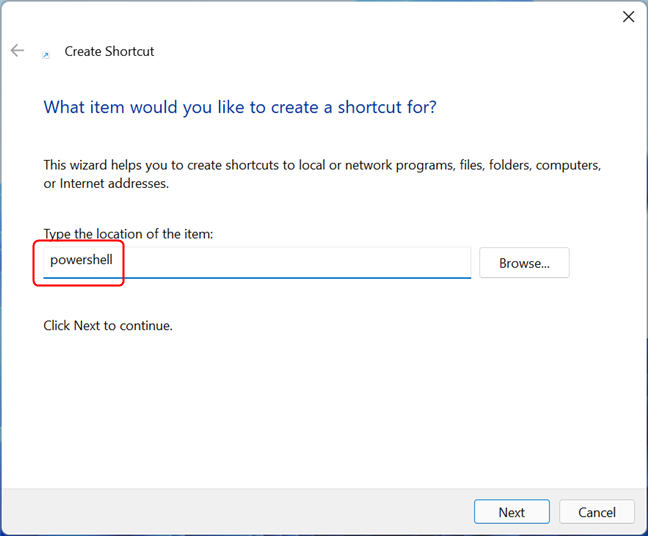
Si no deseas crear un acceso directo, descarga nuestra amplia colección de accesos directos para Windows.
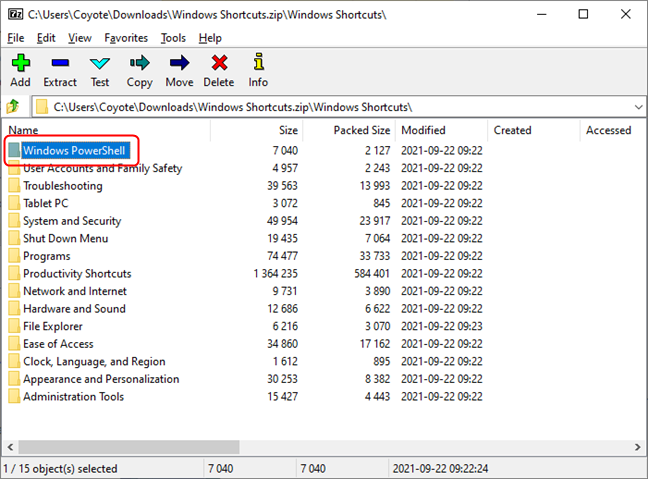
Inicie el Administrador de tareas presionando Ctrl + Shift + Esc. Haz clic en Archivo y selecciona Ejecutar nueva tarea.
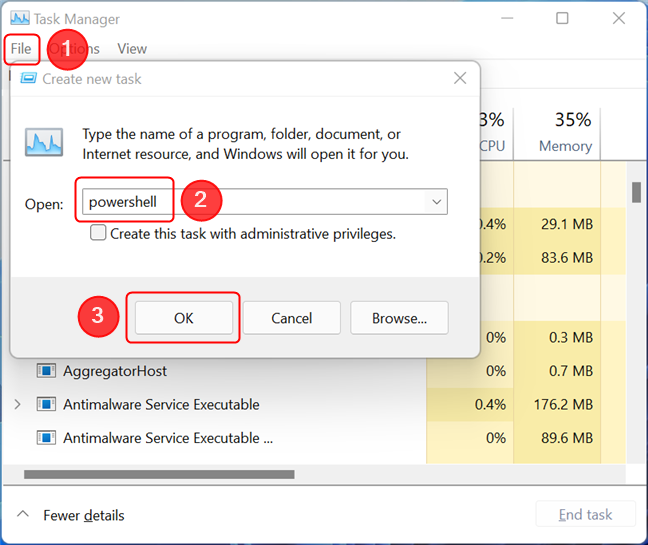
Escribe el comando iniciar powershell en el Símbolo del sistema para abrir PowerShell.
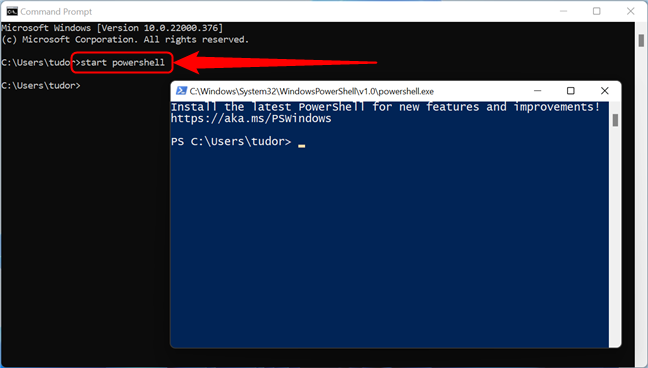
Estas son todas las formas que conocemos para iniciar PowerShell en Windows 11 y Windows 10. Si conoces otras, compártelas en los comentarios. Si buscas tutoriales adicionales sobre el uso de PowerShell, revisa los artículos recomendados a continuación.
Actualmente Microsoft está teniendo dificultades para convertir a los usuarios a nuevos productos y servicios.
¿Qué es PowerShell? Microsoft PowerShell es una utilidad de línea de comandos y un lenguaje de scripting que constituye una poderosa herramienta para administradores y que le permite automatizar una amplia gama de tareas para computadoras y redes.
Todos tenemos tareas repetitivas que queremos automatizar en nuestras PC. Afortunadamente, existen muchas aplicaciones de terceros para Windows que pueden encargarse de solucionar el problema y ayudarle a utilizar su tiempo de forma más eficiente.
Si ya no necesitas usar Galaxy AI en tu teléfono Samsung, puedes desactivarlo con una operación muy simple. Aquí hay instrucciones para desactivar Galaxy AI en los teléfonos Samsung.
Si no necesitas usar ningún personaje de IA en Instagram, también puedes eliminarlo rápidamente. Aquí tienes una guía para eliminar personajes de IA en Instagram.
El símbolo delta en Excel, también conocido como símbolo de triángulo en Excel, se utiliza mucho en tablas de datos estadísticos, expresando números crecientes o decrecientes, o cualquier dato según los deseos del usuario.
Además de compartir un archivo de Hojas de cálculo de Google con todas las hojas mostradas, los usuarios pueden optar por compartir un área de datos de Hojas de cálculo de Google o compartir una hoja en Hojas de cálculo de Google.
Los usuarios también pueden personalizar la desactivación de la memoria ChatGPT cuando lo deseen, tanto en la versión móvil como en la de computadora. Aquí encontrará instrucciones para deshabilitar el almacenamiento ChatGPT.
De forma predeterminada, Windows Update buscará actualizaciones automáticamente y también podrá ver cuándo fue la última actualización. Aquí encontrará instrucciones sobre cómo ver cuándo se actualizó Windows por última vez.
Básicamente, la operación para eliminar eSIM en iPhone también es sencilla de seguir para nosotros. Aquí hay instrucciones para eliminar eSIM en iPhone.
Además de guardar Live Photos como vídeos en iPhone, los usuarios pueden convertir Live Photos a Boomerang en iPhone de forma muy sencilla.
Muchas aplicaciones habilitan SharePlay automáticamente cuando haces FaceTime, lo que puede provocar que presiones accidentalmente el botón equivocado y arruines la videollamada que estás realizando.
Cuando habilita Hacer clic para hacer, la función funciona y comprende el texto o la imagen en los que hace clic y luego toma decisiones para proporcionar acciones contextuales relevantes.
Encender la luz de fondo del teclado hará que este brille, lo cual es útil cuando se trabaja en condiciones de poca luz o cuando el rincón de juego se ve más atractivo. Hay 4 formas de encender las luces del teclado de la computadora portátil para que usted elija a continuación.
Hay muchas formas de ingresar al modo seguro en Windows 10, en caso de que no pueda ingresar a Windows y entrar. Para ingresar al modo seguro de Windows 10 al iniciar su computadora, consulte el siguiente artículo de WebTech360.
Grok AI ahora ha ampliado su generador de fotos con IA para transformar fotos personales en nuevos estilos, como crear fotos al estilo de Studio Ghibli con películas animadas famosas.
Google One AI Premium ofrece una prueba gratuita de 1 mes para que los usuarios se registren y experimenten muchas funciones mejoradas, como el asistente Gemini Advanced.
A partir de iOS 18.4, Apple permite a los usuarios decidir si desean mostrar búsquedas recientes en Safari.

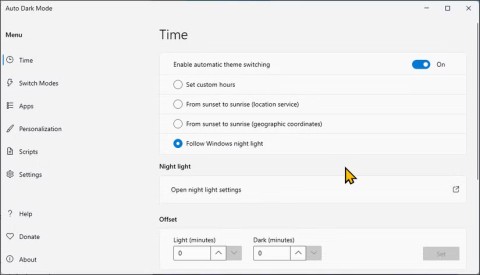















David -
Me gusta mucho usar PowerShell, pero a veces me confundo con los comandos. Este post me ayudará a abrirlo más fácilmente
Diego_98 -
Me encanta PowerShell, pero a veces me parece complicado. Este artículo me hizo la vida más fácil. ¡Gracias!
Carlos_pelota -
Impresionante, me encanta PowerShell. Cada vez que aprendo algo nuevo, siento que tengo más control sobre mi computadora
Gina_Flor -
Es increíble saber que hay tantas formas. Gracias por tomarte el tiempo de escribir este artículo
Mario -
¡Wow! Nunca creí que habría tantas formas de abrir PowerShell. Gracias por compartir esto
Claudia_123 -
Siempre pensé que sabía abrir PowerShell, pero no sabía que había tantas maneras diferentes. ¡Gracias por la información!
Chico_Fun -
¡Jajaja! No sé por qué siempre creí que PowerShell era solo para genios, pero ahora veo que cualquiera puede usarlo.
Pablo -
Siempre he tenido problemas para encontrar PowerShell. Ahora con estos métodos no tendré más esa dificultad.
Lucas -
Me gustaría saber más sobre cómo usar PowerShell para tareas específicas. ¿Alguien tiene recomendaciones
Hugo -
Tengo que admitir que siempre usé el cmd. Ahora voy a darle una oportunidad a PowerShell con estos tips. ¡Gracias
Nicolas_34 -
Alguien sabe si existe una forma de ejecutar PowerShell como admin directamente desde el acceso directo? Me vendría genial
Felipe -
A veces me da miedo usar PowerShell porque pienso que puedo hacer algo mal. ¿Alguien tiene algún consejo para hacer prácticas sin riesgo?
Sofia -
Para mí, PowerShell es una herramienta mágica. Gracias por los tips, ¡los compartiré con mi equipo!
Fernando -
¡Fantástico! Finalmente entiendo cómo abrir PowerShell sin complicaciones. Estoy emocionado por probarlo
Verónica -
¿Qué tal si hacemos un tutorial sobre comandos básicos de PowerShell? Estoy segura de que muchos lo agradecerían
Javier -
¡Excelente artículo! No sabía que había tantas formas de abrir PowerShell. Me parece muy útil, especialmente abrirlo como administrador
Lucía -
La verdad es que abrir PowerShell siempre fue un misterio para mí. Gracias a este post me siento mucho más confiada para usarlo.
Tomas84 -
Me gustó el consejo de usar el atajo de teclado. Es rápido y eficiente, me ahorra tiempo. ¡Gracias
Roberto -
¡Qué bonito ver tanta información útil en un solo lugar! Gracias por compartirlo, lo aprecio mucho
Camila -
A veces me desespero buscando PowerShell. Ahora que sé abrirlo más rápido, no tendré ese problema. ¡Increíble
Eduardo_33 -
Siempre uso el método del menú inicio, pero ahora voy a probar todas las demás maneras. ¡Gracias por compartir!
Pedro_Nerd -
El método con el menú contextual es mi favorito. Me parece muy práctico. Gracias por la información
Adriana -
He estado buscando formas de abrir PowerShell rápidamente, y aquí están todas. ¡Increíble! Definitivamente voy a probar estas técnicas
Carmen -
Me encanta usar PowerShell. Este artículo me dio más ideas para utilizarlo. ¡Gracias
Isabel -
Definitivamente voy a compartir este artículo con mis amigos. ¡Es genial conocer más formas de usar PowerShell!
Maria_V -
¿Hay alguna opción para abrir PowerShell desde el escritorio? Sería excelente no tener que buscarlo cada vez
Rosa -
¿Alguien puede decirme si hay diferencias de rendimiento al usar PowerShell como administrador? Me gustaría saber más sobre eso
Miguel -
He intentado usar PowerShell, pero se me hace complicado. ¿Tienen algún consejo para principiantes?
Andrea_88 -
Interesante post. Nunca había pensado en abrirlo desde el panel de control. Definitivamente probaré eso
Esteban -
Realmente agradezco este contenido, es muy útil para quienes aún no dominamos PowerShell
Monica -
Graciaaas por este artículo, me ayudará mucho en mi trabajo diario. PowerShell es muy útil
Sara -
¡Qué bien que explicaron cómo abrir PowerShell desde el Task Manager! Eso lo hace mucho más accesible.
Alberto -
Sería genial si pudieran hacer un tutorial sobre las diferencias entre PowerShell y CMD. Me gustaría entender mejor
Patricia -
¡Gracias! No sabía que se podía acceder a PowerShell desde el menú de inicio tan fácilmente. Ahora es mucho más cómodo